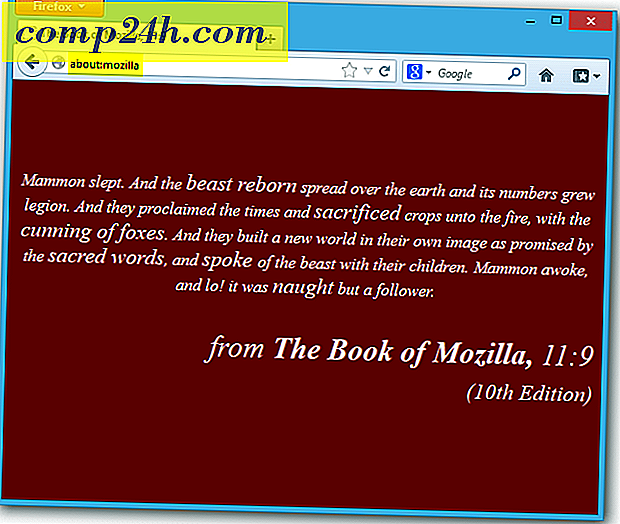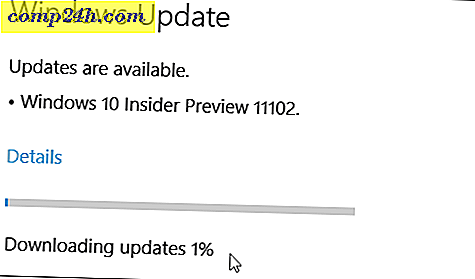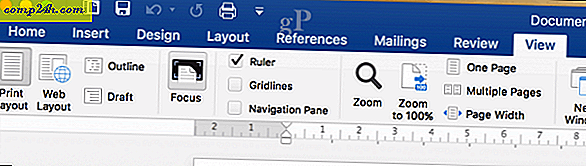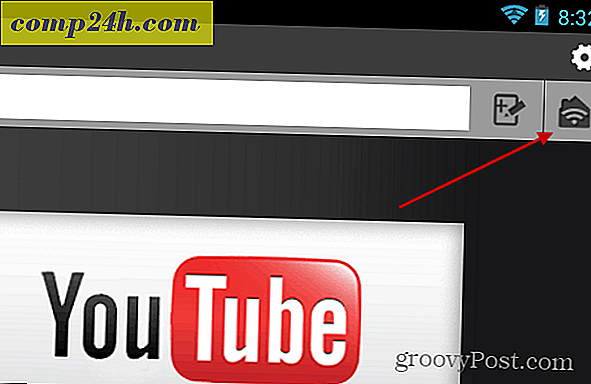Anti-Virüsün Düzgün Yapılandırılmasıyla PC Performansını ve Stabilitesini Artırın

Bilgisayarınızın güvenliğini sağlamak söz konusu olduğunda, modern bir Anti-Virüs uygulamasını yüklemek, yeni bir PC oluşturmak için temel bir ilk adımdır. Ancak, insanların neler yapamadıkları Anti-Virüs (AV) uygulamaları, düzgün yapılandırılmamışsa hem PC performansını düşürebilir hem de önemli sistem dosyalarını bozabilir. Bugün size, Windows korumak ve optimize etmek için AV yazılımı dışında tutmak için dosya ve klasörleri göstereceğim.
Aşağıdaki adımlar Microsoft Security Essentials'a özgü olsa da, farklı bir AV yazılım paketi çalıştırıyorsanız, yine de uygulamaya girebilir ve dışlama ayarlarını kolayca bulabilirsiniz.
Başlamadan önce uyarı: Bu makalede özetlediğim istisnaları tavsiye etmeme rağmen, sisteminize herhangi bir AV dışlama ekleyerek saldırı yüzeyini kötü niyetli kullanıcılara ve yazılıma yükselteceğinizi unutmayın. Bu önerileri kendi sorumluluğunuzda kullanın. Tamam, feragatname…
Windows Sistem Dosyaları
Görev çubuğunun bildirim alanındaki Güvenlik Temelleri simgesini sağ tıklayıp Aç'ı tıklatarak işleri başlatın.

Ayarlar sekmesini tıklayın.

Hariç tutulan dosyalar ve konumlar'ı tıklayın.

MSE, hangi dosyaların ve konumların AV Scan motorundan hariç tutulduğunu yapılandırmamıza izin verdiği yerdir. Microsoft tarafından birkaç öneri ekleyerek başlayın ve Windows Update ve Otomatik Güncelleştirme veritabanı ve günlük dosyaları için AV taramasını hariç tutun.
Dosya konumları kutusuna tıklayın ve şunu yazın : c: \ windows \ SoftwareDistribution \ Datastore \ datastore.edb
Bittiğinde Ekle'yi tıklayın.

Aşağıdaki dosyalar için işlemi tekrarlayın:
c: pencereler \ \ softwaredistribution \ veri deposu \ logs \ edb.chk
c: \ windows \ softwaredistribution \ veri deposu \ logs \ tmp.edb
c:. \ windows \ softwaredistribution \ veri deposu \ logs \ * jrs
c:. \ windows \ softwaredistribution \ veri deposu \ logs \ * günlüğü

Ardından Windows Güvenlik dosyalarını hariç tutacağız. Microsoft'a göre, bunlar AV uygulamalarından çıkarılmazsa, Windows Güvenli dosyaları ve veritabanları bozulabilir.
Aşağıdaki yolları hariç tut:
C:. \ Windows \ security \ database \ * edb
C:. \ Windows \ security \ database \ * sdb
C:. \ Windows \ security \ database \ * günlüğü
C:. \ Windows \ security \ database \ * chk
C:. \ Windows \ security \ database \ * jrs

Microsoft Outlook
Microsoft Outlook yüklüyse, performansı artırmak ve bozulmasını önlemek için tüm .PST ve .OST dosyalarını hariç tutun.
Açıkçası, kullanıcı adımı kendi adınızla değiştirerek aşağıdaki yolları hariç tut.
C: \ Users \ skrause \ Local Settings \ Application Data \ Microsoft \ Outlook \ *.
C: \ Users \ skrause \ Local Settings \ Application Data \ Microsoft \ Outlook \ *.

Gelişmemizi bu noktaya kadar kaydetmek için Değişiklikleri kaydet 'i tıklayın.

UAC tarafından istenirse, Evet'i tıklatın.

.PST ve .OST dosyalarınızı farklı konumlara kaydettiyseniz, MSE'deki Hariç tutulan dosya türleri seçeneğini kullanarak bu konumları hariç tutun veya tüm .PST ve .OST'u sistemde hariç tutun. Bunun gibi genel dosyaları hariç tutmanızı tavsiye ederim, ancak yerleri hariç tutmak istemiyorsanız bu mümkün olabilir.
Dosya uzantıları altında, * .pst ve * .ost'u hariç tut ve Ekle'ye tıklayın. Bittiğinde Değişiklikleri Kaydet.

Sanal Makine Dosyaları
Kutunuzda herhangi bir sanal makineniz varsa, sanal görüntü veya sanal sabit disk dosyalarını hariç tutun. Boyutları nedeniyle AV'nin bu dosyaları taramasına izin vermesi, PC performansını ve AV tarama süresini önemli ölçüde etkileyecektir.

Kişisel Medya
Bir çok insanın sistemlerinde binlerce şarkı ve fotoğraf var. Bu dosyaları belirli konumlarda saklarsanız, bu klasörleri de taramadan hariç tutmanızı öneririm.

Anti Virus yazılımının bir PC'de ayarlanması, ne yüklediğinize bağlı olarak zaman alır ve bazen biraz araştırma yapar. Düzgün yapılırsa, performansı ve sistem kararlılığını önemli ölçüde artıracaksınız. AV hariç tutmaları için herhangi bir ipucunuz varsa, notları karşılaştıralım. Aşağıya bir yorum bırakın ve paylaşın!